WEBP biçimi, JPEG ve PNG gibi geleneksel standartlar kullanılarak kodlanmış ancak önemli ölçüde küçültülmüş dosya boyutunda kodlanmış olanlarla görsel olarak karşılaştırılabilir görüntüler sunar. Web sayfalarının daha hızlı yüklenmesini sağladıklarından, bunlara çoğunlukla masaüstü tarayıcılarda rastlarsınız.
Ancak WEBP biçimi için destek, Google'ın 2010'da piyasaya sürmesinden bu yana artmış olsa da, bunlar en uyumlu değiller ( özellikle eski resim düzenleme uygulamalarıyla).
Aşağıda, WEBP resimlerini geniş çapta uyumlu JPG ve PNG biçimlerine dönüştürmek için çeşitli yöntemler bulacaksınız. Animasyonlu WEBP resimlerini GIF formatında kaydetmenin en iyi yolunu da öğreneceksiniz.
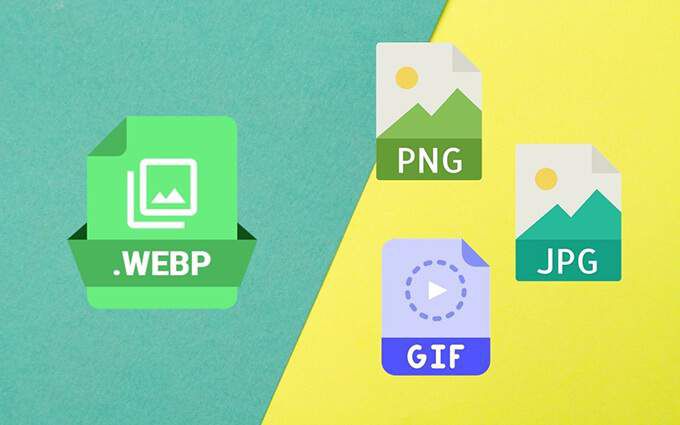
WEBP Resimlerini Dönüştürmek için Tarayıcı Uzantılarını Kullanın
Gelirseniz Bir WEBP görüntüsünde Chrome veya Firefox'un masaüstü sürümlerinde web sitelerine göz atarken, bir tarayıcı uzantısı yardımıyla JPG ve PNG'de PC'nize veya Mac'inize kaydetmeyi seçebilirsiniz.
Chrome Web Mağazası'nda veya Firefox Eklentileri Mağazasında "WEBP" için üstünkörü bir arama, WEBP görüntü dönüştürme işlevine sahip birden çok uzantıyı ortaya çıkaracaktır, ancak burada hemen kullanabileceğiniz birkaç özel uzantı var. :
Google Chrome:Resmi Tür olarak kaydet
Mozilla Firefox:WebP'yi PNG veya JPEG olarak kaydedin
İpucu:Chrome Web Mağazası'ndaki uzantıları 2Microsoft Edge, Opera ve Vivaldi gibi.
Google Chrome
1. Resmi Tür Olarak Kaydetuzantısını indirin ve yükleyin.
2. Herhangi bir tarayıcı sekmesine bir web sayfası yükleyin ve kaydetmek istediğiniz resmi sağ tıklayın.
3. Resmi Tür Olarak Kaydet'in üzerine gelin ve JPG olarak kaydetveya PNG olarak kaydet'i seçin. Ardından, dahili depolamada bir konum belirleyin ve Kaydet'i seçin.
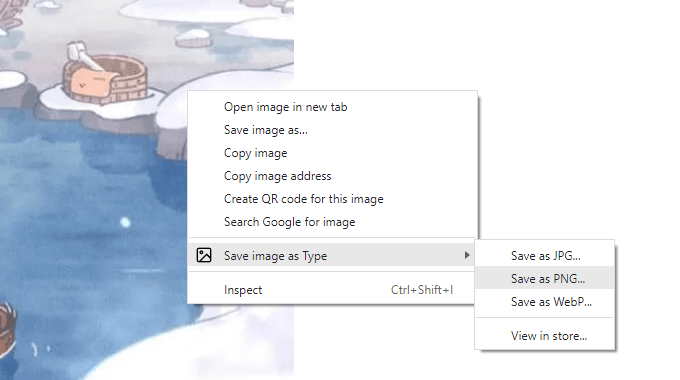
Alternatif olarak, herhangi bir JPG veya PNG görüntüsünü WEBP biçiminde kaydedebilirsiniz. WEBP olarak kaydetseçeneğini belirleyin.
Mozilla Firefox
1. WebP'yi PNG veya JPEG olarak kaydetuzantısını indirin ve yükleyin.
2. Herhangi bir tarayıcı sekmesine bir web sayfası yükleyin ve kaydetmek istediğiniz resmi sağ tıklayın.
3. webP'yi kaydetfarklıseçeneğini belirleyin ve JPGve PNGformatları arasında seçim yapın. Uzantı, JPG formatı için özellikle farklı kalite seviyelerinde çoklu dönüştürme seçenekleri sunar. Görsel kaliteyi kaybetmek istemiyorsanız JPG (100)öğesini seçin.

Ayrıca GIF (V) öğesini de seçebilirsiniz., animasyonlu WEBP görüntüsünün URL'sini otomatik olarak EZGIF.com'a aktarır ve buradan GIF formatında dönüştürebilir ve indirebilirsiniz. Aşağıda, çevrimiçi dosya dönüştürücüler hakkında daha fazlasını bulacaksınız.
WEBP Görüntülerini Dönüştürmek için Paint veya Önizleme'yi kullanın
Bir WEBP görüntüsünü indirmeyi zaten bitirdiyseniz, onu sürüklemeniz yeterlidir. tarayıcı penceresine geri dönün ve yukarıdaki uzantıları kullanarak JPG veya PNGformatlarında kaydedin.
Alternatif olarak, bir WEBP görüntüsünü JPG veya PNG'ye dönüştürmek için yerel Paint (Windows) veya Önizleme (Mac) uygulamalarını kullanabilirsiniz. Bunları GIF biçiminde de kaydedebilirsiniz, ancak hiçbir uygulama animasyonlu WEBP resimlerini desteklemez.
Paint
1. WEBP resmini sağ tıklayın ve Birlikte aç>Paint'i seçin.
2. Paint'te Dosyamenüsünü açın ve Farklı kaydet'in üzerine gelin. Ardından, PNG resmiveya JPEG resmi'ni seçin.
3. Bir konum belirleyin ve Kaydet'i seçin.
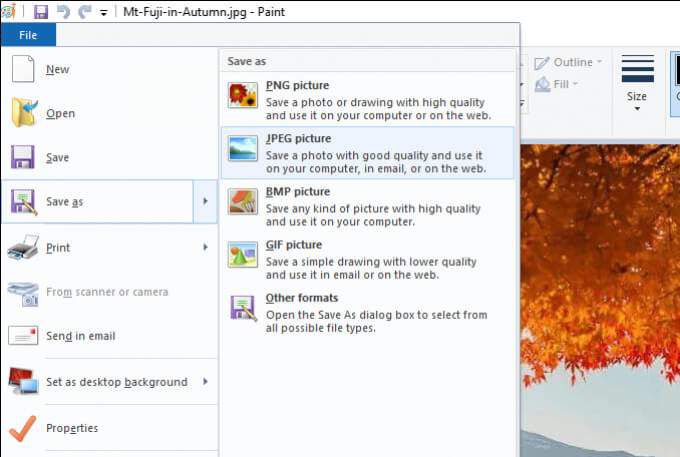
Not:WEBP görüntüsünü Paint'te açamıyorsanız, Microsoft Store'dan Webp Resim Uzantısı 'ü yükleyin ve tekrar deneyin.
Önizleme
1. Önizleme'de açmak için WEBP resmini çift tıklayın.
2. Düzenlemenüsünü açın ve Dışa Aktar'ı seçin.
3. Biçimmenüsünü açın ve JPEGveya PNG'yi seçin.JPEG'i seçerseniz, dönüşüme giden sıkıştırma düzeyini belirlemek için Kalitekaydırıcısını kullanın. Ardından, Kaydet'i seçin.
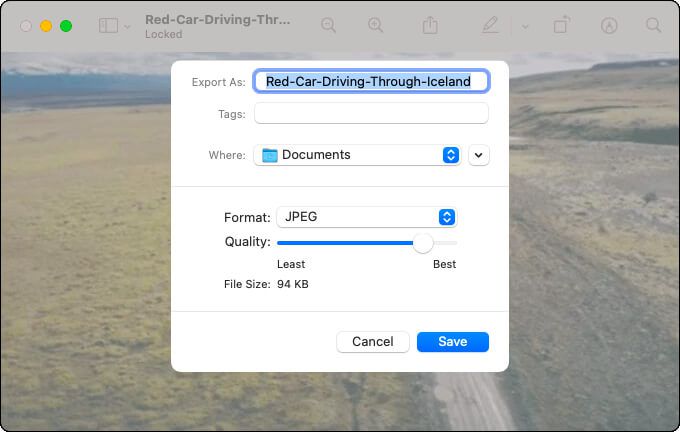
Not:WEBP resimlerini JPG'ye toplu olarak dönüştürmek için Önizleme'yi de kullanabilirsiniz ve PNG formatları. Ancak, özel bir üçüncü taraf uygulaması kullanmak (bir sonraki bölüme bakın) daha uygundur.
Üçüncü Taraf Uygulamaları Kullanarak WEBP Görüntülerini Toplu Dönüştürme
Birden çok WEBP'yi toplu olarak dönüştürmek istiyorsanız görüntüleri JPG veya PNG biçimlerine dönüştürmek için, bunu yapmanın en iyi yolu ücretsiz bir görüntü dönüştürme aracı indirip kurmaktır. İşte masaüstü cihazlarda kullanabileceğiniz üç araç.
IrfanView (Yalnızca Windows)
IrfanView inanılmaz derecede hafiftir. ve görüntüleri toplu olarak dönüştürmenize olanak tanıyan hızlı grafik görüntüleyici. IrfanView Tüm Eklentiler paketini de yüklediğiniz sürece WEBP biçimini destekler.
1. IrfanView ve IrfanView All Plugins paketini indirin ve yükleyin.
2. IrfanView'ı açın. Ardından, Dosyamenüsünü açın ve Toplu Dönüştürme/Yeniden Adlandır'ı seçin.
3. Dönüştürmek istediğiniz WEBP resimlerini seçin ve Tümünü Ekle'yi seçin. Ardından, bir Çıktı biçimibelirtin ve Yığını Başlat'ı seçin.
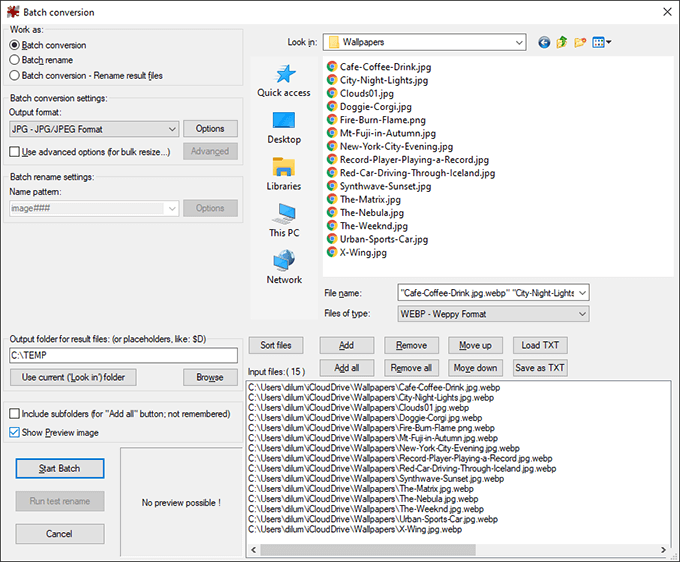
WebpDönüştürücü (Yalnızca macOS)
Mac kullanıyorsanız, WEBP görüntülerini JPG veya PNG biçimlerine toplu olarak dönüştürmek için WebpConverter uygulamasını Mac App Store üzerinden indirip yükleyebilirsiniz.
1. WEBPConverter'ı indirin ve yükleyin.
2. Dosyaları dönüştürme için sıraya almak için WebpConverter'daki Dosya Ekledüğmesini kullanın.
3. Çıktı biçimini belirlemek için ekranın sol alt köşesindeki menüyü kullanın; Webp'den JPG'ye. Ardından, Dönüştür'ü seçin.
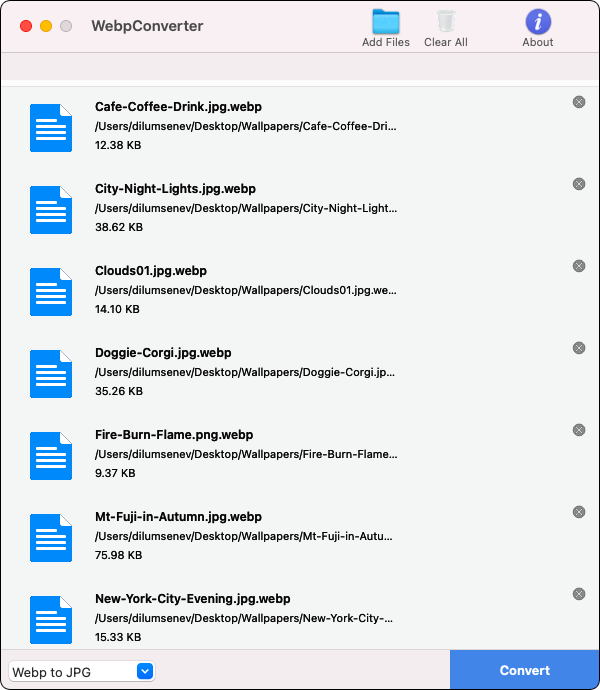
XnConvert (Windows ve macOS)
XnConvert, hem Windows'u hem de macOS'u destekler ve popüler görüntü biçimleri arasında görüntüleri toplu dönüştürme (WEBP dahil) özelliğiyle birlikte gelir. Ayrıca, dönüştürme sürecini özelleştirmek için bir dizi çıktı seçeneği sunar.
1. XnConvert'i indirin ve yükleyin.
2. XnConvert'i açın ve dönüştürmek istediğiniz WEBP resimlerini seçin.
3. Görüntü çıktısı tercihlerinizi belirtmek için Çıktısekmesine geçin (meta verileri saklayın veya silin, renk profillerini koruyun, orijinalleri kaldırın, vb.). Ardından, Dönüştür'ü seçin.
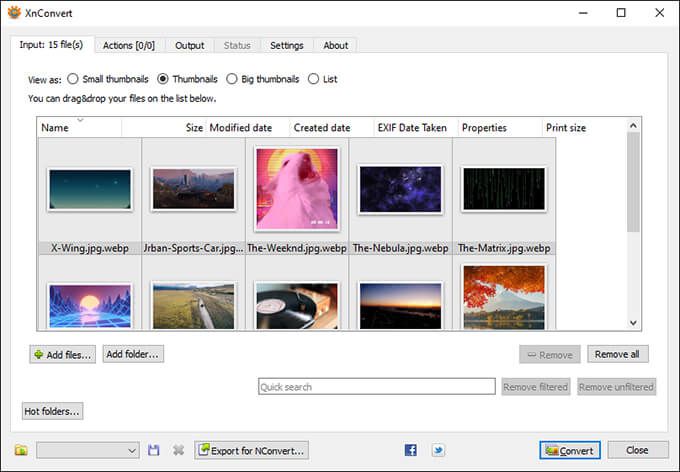
Animasyonlu WEBP Resimlerini GIF'e Dönüştür
7
Çoğu site, dönüşüm için bir veya daha fazla hareketli WEBP resmi yüklemenize izin verir. Bunu yaptıktan sonra, çıktı biçimi olarak GIFbelirtin, dönüştürme prosedürünü başlatın ve dönüştürülen dosyaları yerel depolamaya indirin.
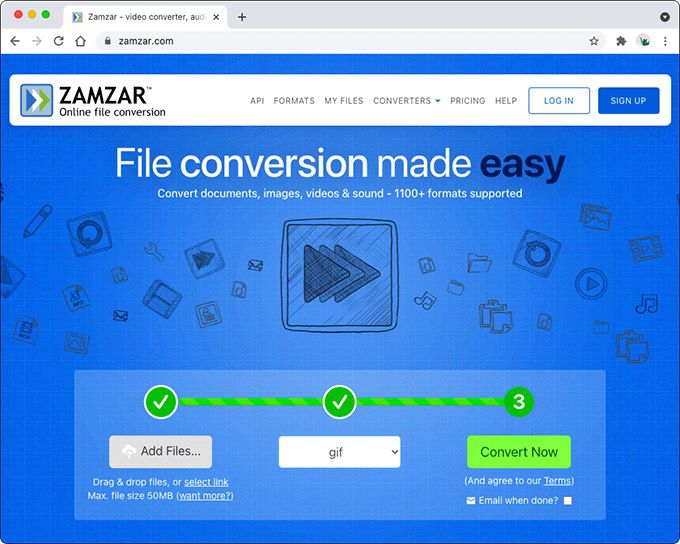
Alternatif olarak, dönüştürme için herhangi bir WEBP görüntüsünün URL'lerini yapıştırabilir. Bu, onları doğrudan GIF formatında indirmenize izin verir.
WEBP Resimlerinizi Dönüştürmeye Başlayın
Yukarıdaki işaretçiler WEBP resimlerini JPG, GIF veya PNG biçimlerine dönüştürmenize yardımcı olmuş olmalıdır. Bir Android veya iPhone'da WEBP görüntülerine rastlarsanız, Google Play Store'da ve Apple App Store'da bunları farklı bir uyumlu biçime kaydetmek için kullanabileceğiniz birden çok görüntü dönüştürme uygulamasını kolayca bulabilirsiniz. Veya yukarıdaki dosya dönüştürme sitelerinden herhangi birini kullanın.